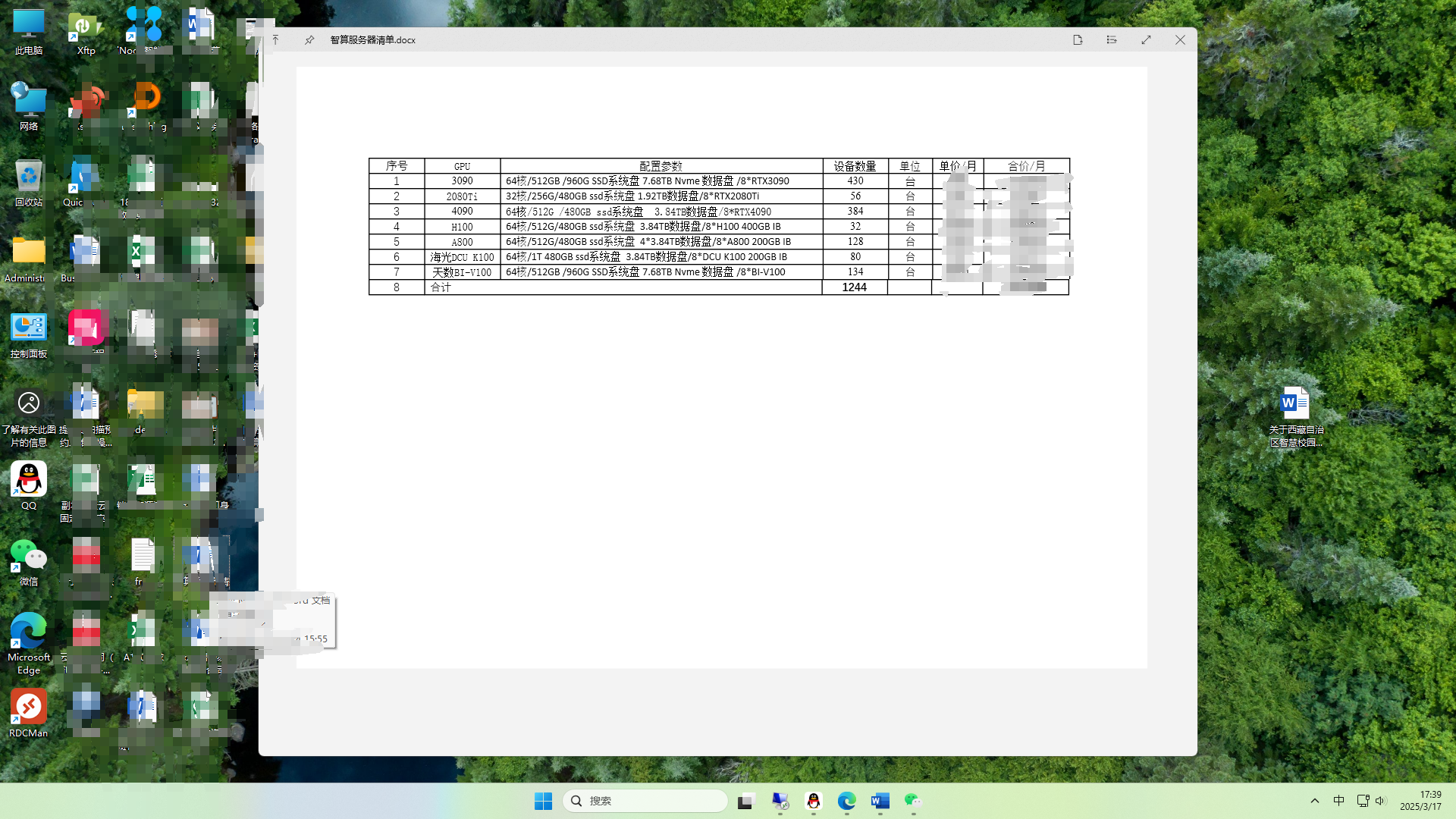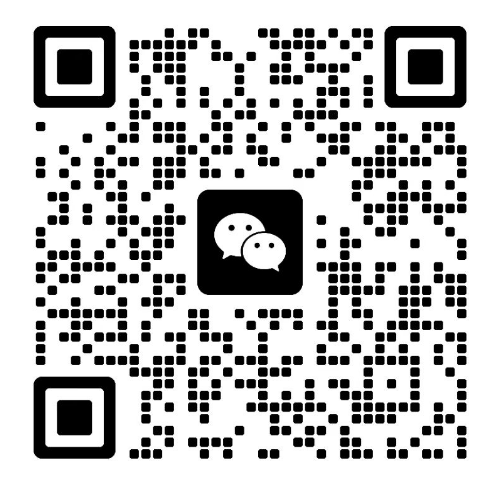一、下载QuickLook
- 通过Microsoft Store下载:
- 打开Microsoft Store应用,搜索“QuickLook”。
- 点击“获取”或“安装”按钮,即可自动完成安装。
- 通过GitHub下载:
- 访问QuickLook的GitHub项目页面:QuickLook GitHub。
- 在页面右侧点击“Releases”,选择最新版本。
- 下载
.msi安装包(推荐)或.zip便携版压缩包。
二、安装QuickLook
- 安装
.msi文件: - 双击下载的
.msi文件,按照安装向导提示完成安装。 - 使用
.zip便携版: - 解压下载的
.zip文件到任意目录。 - 双击运行
QuickLook.exe即可启动。
三、配置QuickLook
- 设置自动启动:
- 安装完成后,右键点击任务栏右下角的QuickLook图标,选择“设置为自动启动”。
- 使用方法:
- 在文件资源管理器中选中文件,按下空格键即可预览文件内容。
四、安装插件
- 获取插件:
- 访问QuickLook插件页面:QuickLook Plugins。
- 本站提供本地下载连接:quiklook下载连接
- 选择需要的插件,点击“DL”列的链接下载。
- 安装插件:
- 下载完成后,选中插件文件(
.qlplugin格式),按下空格键 这条帮助是否解决了您的问题? 已解决 未解决
 注册
注册
 登录控制台
登录控制台